苹果怎么添加日历提醒?手机日历提醒功能怎么设置?
在苹果设备上添加日历提醒是高效管理时间的重要方式,无论是日常琐事、重要会议还是生日提醒,都能通过日历应用精准设置,以下是详细的操作步骤和注意事项,涵盖iPhone、iPad、Mac及Apple Watch等设备,确保你能在不同场景下轻松上手。
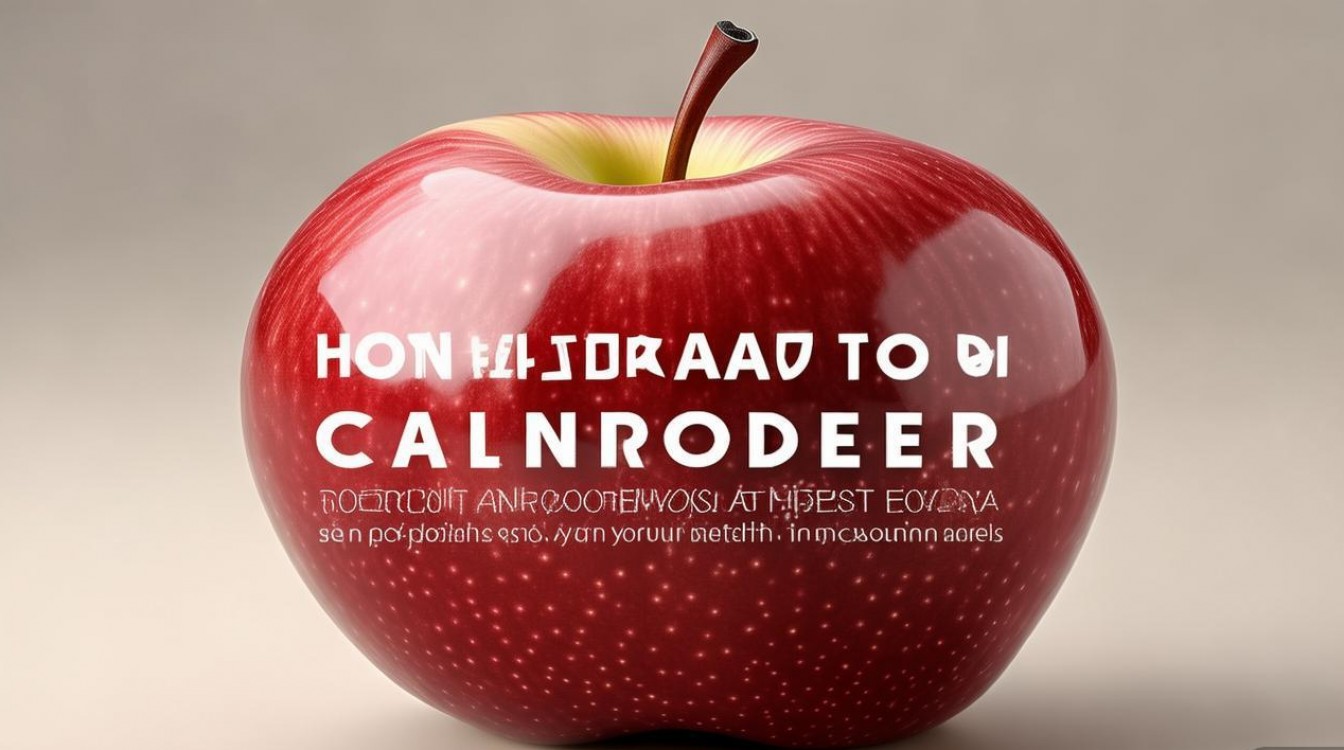
通过iPhone或iPad添加日历提醒
-
打开日历应用
在主屏幕找到“日历”图标(通常为白色背景配日历图案),点击进入,若首次使用,需允许日历访问你的位置和账户信息(支持iCloud、Google Calendar等账户同步)。 -
创建新事件
点击屏幕右下角的“+”按钮(部分iOS版本为左上角“日历”选项中的“添加事件”),进入事件编辑界面。
- 输入事件名称,如“每周例会”“牙医预约”。
- 日期与时间:点击“日期”选择具体日期,“时间”设置开始和结束时间(支持全天事件,勾选“全天”即可)。
- 提醒:点击“提醒”选项,默认为“提前15分钟”,可自定义时间(如提前1小时、当天早上9点等),也可添加多个提醒(如提前1天+提前1小时)。
- 重复:若事件需周期性发生(如每周健身),点击“重复”选择“每天”“每周”“每月”或“每年”,并设置结束条件(如“重复10次”或“永不结束”)。
- 其他选项:可添加地点、URL、备注,或设置“警报”(声音+振动)、日历颜色(区分不同类型事件)。
-
保存事件
完成编辑后,点击右上角“添加”或“完成”,事件将自动保存到所选日历(如“个人”“工作”),并同步至iCloud或其他关联账户。
通过Mac电脑添加日历提醒
- 打开“日历”应用
在“启动台”或“应用程序”文件夹中找到“日历”,点击进入。 - 创建事件
点击菜单栏的“文件”>“新建事件”,或直接双击日历中想要添加事件的日期/时间段。- 填写信息:与iOS设备类似,输入标题、设置日期时间,点击“提醒”下拉菜单选择提醒时间(支持“在事件开始时”“提前5分钟”至“提前1周”等选项)。
- 高级设置:通过“显示更多”按钮展开设置,可添加邀请人、附件、重复规则(如“每第二个周二”),或设置“提前提醒”的重复频率(如每次提醒前重复通知)。
- 保存与同步
按Command+S保存,或关闭窗口自动保存,事件会同步至iCloud,并在iPhone、iPad等设备上显示。
通过Apple Watch添加日历提醒
- 打开“日历”App
在Apple Watch主界面点击“日历”图标(需确保Watch与iPhone配对且蓝牙连接)。 - 快速添加事件
- Force Touch操作:在日历界面用手指轻点屏幕,然后用力按住,选择“新建事件”。
- 语音输入: say“嘿Siri,添加明天下午3点会议提醒”。
- 编辑与保存
在表盘上通过数字表冠或触摸屏调整时间、标题,点击“完成”保存,提醒会同步至iPhone,并在Watch上振动提醒。
管理提醒与注意事项
- 修改/删除事件:在日历中点击已有事件,选择“编辑”修改内容,或左滑选择“删除”。
- 提醒声音设置:进入iPhone“设置”>“通知”>“日历”,可调整提醒声音、振动模式及是否允许“横幅显示”。
- 账户同步问题:若提醒未同步,检查“设置”>“[你的姓名]”>“iCloud”中“日历”是否开启,或尝试关闭后重新开启。
- 第三方日历:若使用Google Calendar等,需在“账户与密码”中添加账户,并在日历应用中勾选对应日历以显示提醒。
相关问答FAQs
Q1:为什么日历提醒没有响铃或振动?
A:可能是以下原因导致:
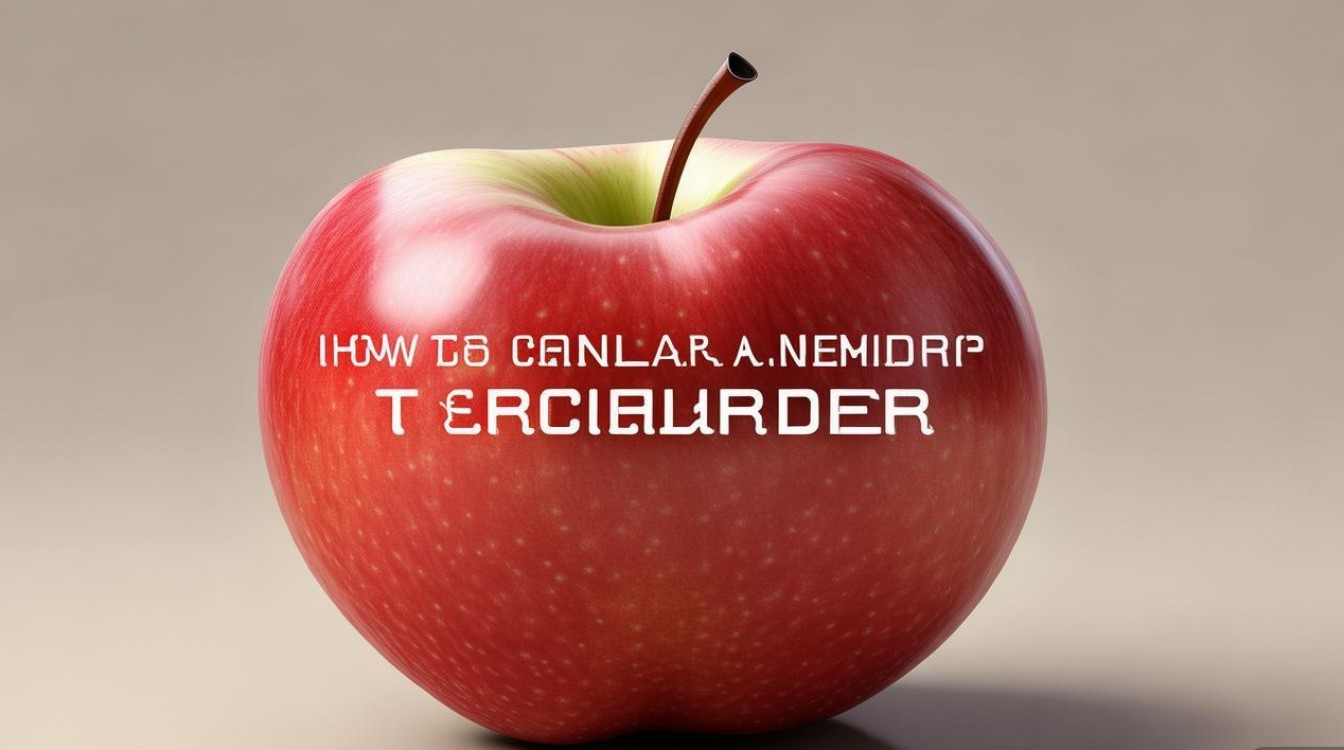
- 提醒时间设置错误(如事件时间已过);
- iPhone/iPad的“静音开关”打开,或“勿扰模式”启用(进入“控制中心”检查月亮图标是否亮起);
- 日历通知权限未开启:进入“设置”>“通知”>“日历”,确保“允许通知”和“声音”“横幅”均为开启状态;
- 系统版本过旧,建议更新至最新iOS版本(“设置”>“通用”>“软件更新”)。
Q2:如何在多个设备上同步日历提醒?
A:通过iCloud同步即可实现:
- 确保所有苹果设备登录同一Apple ID;
- 在iPhone/iPad/Mac的“设置”>“[你的姓名]”>“iCloud”中,开启“日历”开关;
- 若使用第三方账户(如Google),需在“设置”>“邮件、通讯录、日历”中添加账户,并勾选“日历”同步选项。
同步后,任一设备添加或修改提醒,其他设备将在短时间内更新(需联网)。
版权声明:本文由环云手机汇 - 聚焦全球新机与行业动态!发布,如需转载请注明出处。












 冀ICP备2021017634号-5
冀ICP备2021017634号-5
 冀公网安备13062802000102号
冀公网安备13062802000102号